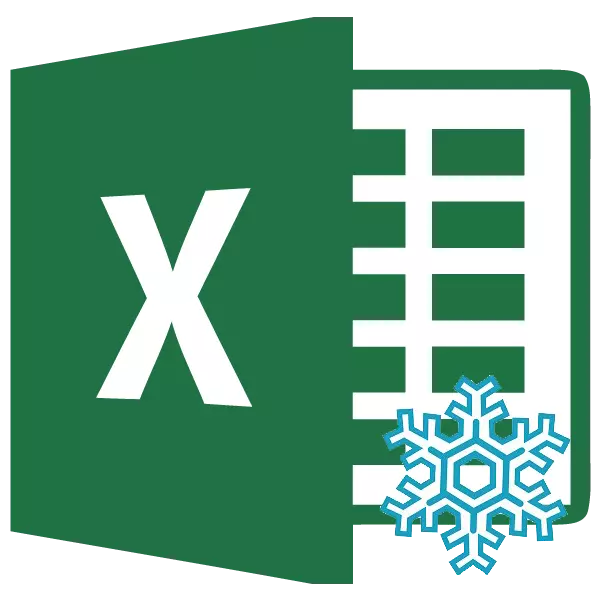
ايڪسل متحرڪ ٽيبلز آهي، جڏهن ڪم ڪري رهيا آهن جنهن سان عنصر منتقل ڪيا ويندا آهن، ايڊريس تبديل ٿي ويا آهن پر ڪجهه ڪيسن ۾ توهان کي هڪ خاص شيء کي ٺيڪ ڪرڻ جي ضرورت آهي، جيئن اهي مختلف طور تي چوندا آهن، انهي کي منجمد ڪرڻ لاء. اچو ته اهو معلوم ڪريون ته ڪهڙا اختيار ان کي ڪرڻ جي اجازت ڏين ٿا.
ٺيڪ ڪرڻ جا قسم
فوري طور تي اهو چوڻ جي ضرورت آهي ته جلاوطني ۾ حلال مڪمل طور تي مختلف ٿي سگهي ٿي. عام طور تي، انهن کي ٽن وڏن گروپن ۾ ورهائن سگهن ٿا:- منجمد پتي؛
- تيز ڪيل خانو؛
- جستجو کان عناصر جو تحفظ.
جڏهن پذارن کي ختم ڪيو ويو آهي، سيل جو لنڪ تبديل نٿو ڪري ته جڏهن اهو ان کي نقل ڪري رهيو آهي. سيلز جو سامان توهان کي اسڪرين تي مسلسل ڏسڻ جي اجازت ڏئي ٿو، ڪو مسئلو ناهي ته توهان ڪيترو پري استعمال نه ڪيو ويو يا صحيح طور تي شيٽ هيٺ. ايڊٽنگ کان ڪنهن ڊيٽا کي تبديل ڪرڻ واري عنصر کي تبديل ڪرڻ واري عنصر کي مخصوص عنصر ۾ تبديل ڪيو ويو آهي. اچو ته انهن سڀني اختيارن مان هر هڪ تفصيل تي غور ڪريو.
طريقو 1: منجمد پتي
پهرين، اسان سيل پتي کي درست ڪرڻ تي ڌيان ڏيندا. ان کي منجمد ڪرڻ لاء، هڪ نسبتا ريفرنس کان، توهان کي هڪ مڪمل طور تي ڪنهن به پتي آهي، توهان کي هڪ مطلق لنڪ ٺاهڻ جي ضرورت آهي. اهو ڪرڻ لاء، توهان کي هر همراه کان ڊالر جي نشاني ($) جو پتو انسٽال ڪرڻ جي ضرورت آهي.
ڪيبورڊ تي مناسب نشان کي دٻائڻ سان ڊالر جي نشاني ترتيب ڏني وئي آهي. اهو هڪ نمبر 4 "سان گڏ واقع آهي، پر اسڪرين کي ختم ڪرڻ لاء توهان کي اسڪرين کي ختم ڪرڻ جي ضرورت آهي توهان کي مٿين ڪيبورڊ جي ترتيب ۾ (شفٽ" واري دٻي سان). اتي هڪ آسان ۽ تيز طريقو آهي. توهان کي هڪ خاص سيل ۾ عنصر جو پتو چونڊڻ گهرجي يا افعال جي قطار ۾ ۽ F4 فنڪشن جي بٽڻ تي ڪلڪ ڪريو. جڏهن توهان پهريون ڀيرو ڪلڪ ڪيو، توهان جي ڪال تي ٻئي ڪلڪ جي دوران، ڪالم جي ايڊريس تي اهو صرف لائن جي ايڊريس تي هوندو. چوٿون پريس ڪرڻ F4 ڪيب ڊالر کي مڪمل طور تي ختم ڪري ڇڏيندو آهي، ۽ ايندڙ هڪ نئين سرڪل کي نئين دائري سان شروع ٿئي ٿو.
اچو ته هڪ خاص مثال تي ايڊريس تي هڪ نظر وجهو.
- شروع ڪرڻ لاء، ڪالم جي ٻين عنصرن کي عام فارمولا نقل ڪريو. اهو ڪرڻ لاء، ڀرڻ واري مارڪر کي استعمال ڪريو. سيل جي لوهي سا right ي دائري ڪنڊ تي ڪرسر کي انسٽال ڪريو، ڊيٽا جنهن کان توهان کي نقل ڪرڻ چاهيندا آهيو. ساڳئي وقت، اهو هڪ پار ۾ تبديل ٿي وڃي ٿو، جيڪو ڀرڻ واري مارڪي جو نالو کڻي ٿو. کاٻي ماؤس جو بٽڻ دٻايو ۽ هن ڪراس کي ٽيبل جي آخر تائين پهچايو.
- ان کان پوء اسان ٽيبل جو قرض سرچن کي نشانوات ڪيو ۽ تنببولين کي ڌار ۾ تبديل ڪيو آهي. جئين توهان ڏسي سگهو ٿا، سڀئي همراه اهي ڪالم جي پهرين عنصر ۾ هئا، جڏهن ڪاپي ڪندي ڪاپي ڪندي. نتيجي طور، فارمولا هڪ غلط نتيجو جو مسئلو آهي. اهو انهي حقيقت جي ڪري آهي ته ٻئي عنصر جو پتو، پهرين جي مقابلي ۾، صحيح حساب ڪتاب لاء نه should ري وڃڻ گهرجي، اهو مڪمل يا مقرر ٿيڻ جي ضرورت آهي.
- اسان ڪالم جي پهرين عنصر ڏانهن موٽون ٿا ۽ انهن طريقن مان ٻئي عنصر جي همراهن جي ويجهو ڊالر جي نشاني کي انسٽال ڪيو جيڪي اسان مٿي ڳالهايو. هاڻي هي لنڪ منجمد آهي.
- ان کان پوء، ڀرڻ واري مارڪر کي استعمال ڪندي، هيٺ ڏنل ٽيبل جي حد تائين نقل ڪريو.
- پوء اسان ڪالم جي آخري عنصر کي مختص ڪيو. جئين اسان اندازو لڳائي سگھون ٿا فارمولر جي دوران، پهرين عنصر جي تنظيمن کي تڏهن منتقل ڪري سگھون ٿا، پر ٻئي ضرب ۾ اهو پتو، جيڪو اسان مڪمل طور تي ٺاهيو آهي، جيڪو اسان مڪمل ڪيو آهي.
- جيڪڏهن توهان صرف ڪالمن همراه تي صرف ڪالم جو نشان لڳايو، پوء هن صورت ۾ ڪالم ڪالم جو پتو مقرر ڪيو ويندو، ۽ اسٽرنگ جا همراه ٿي ويندا آهن.
- برعڪس، جيڪڏهن توهان لائن جي ايڊريس جي ويجهو ڊالر جو نشان مقرر ڪيو ٿا، تڏهن اهو نقل ڪندي ان کي نقل نه ڪندي، ڪالم جي ايڊريس جي برعڪس.
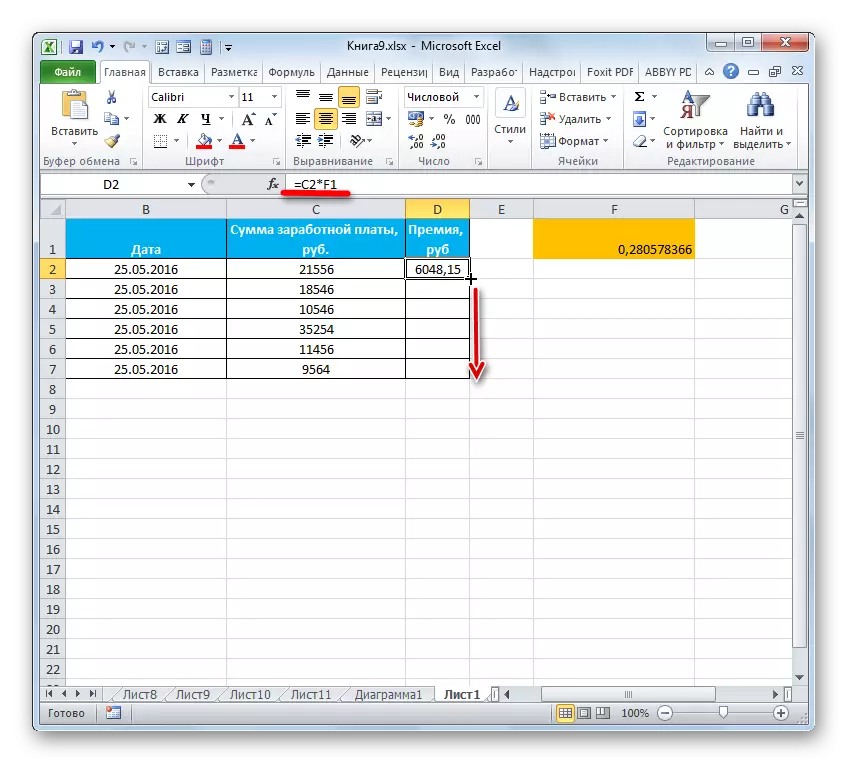
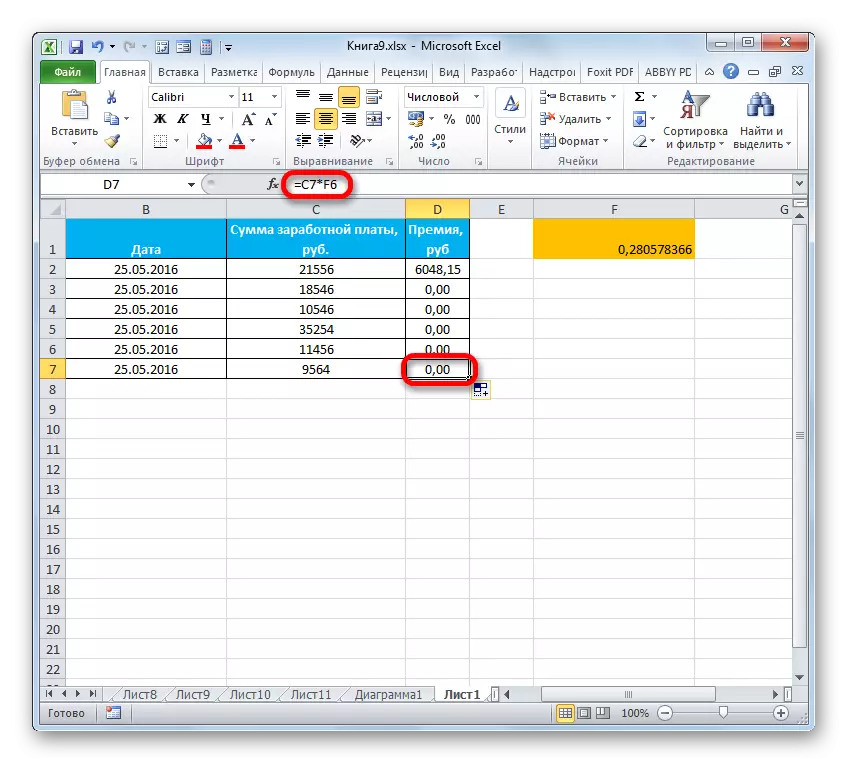

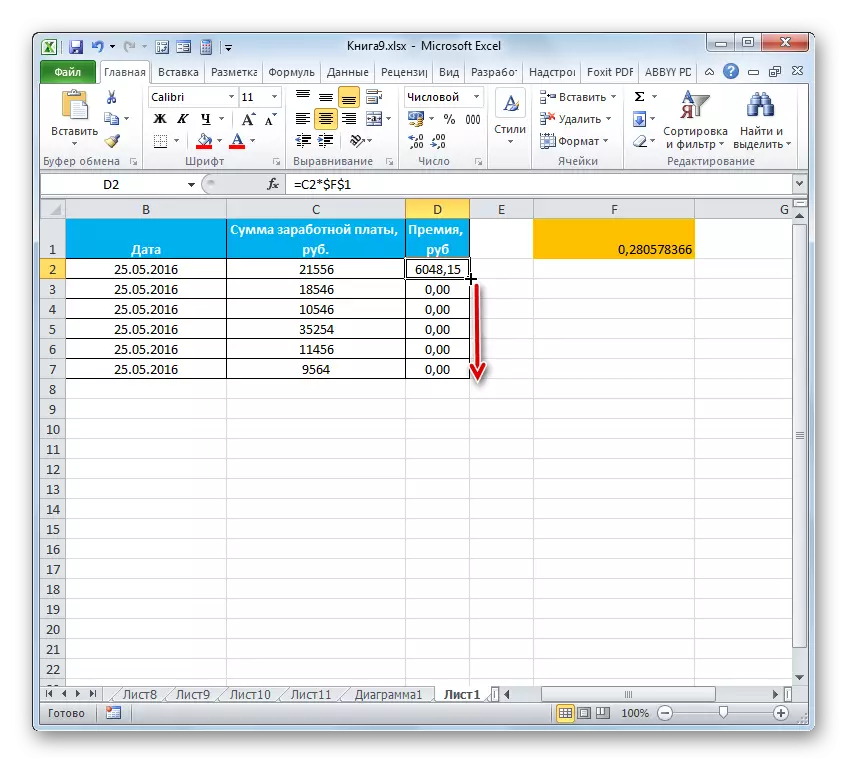
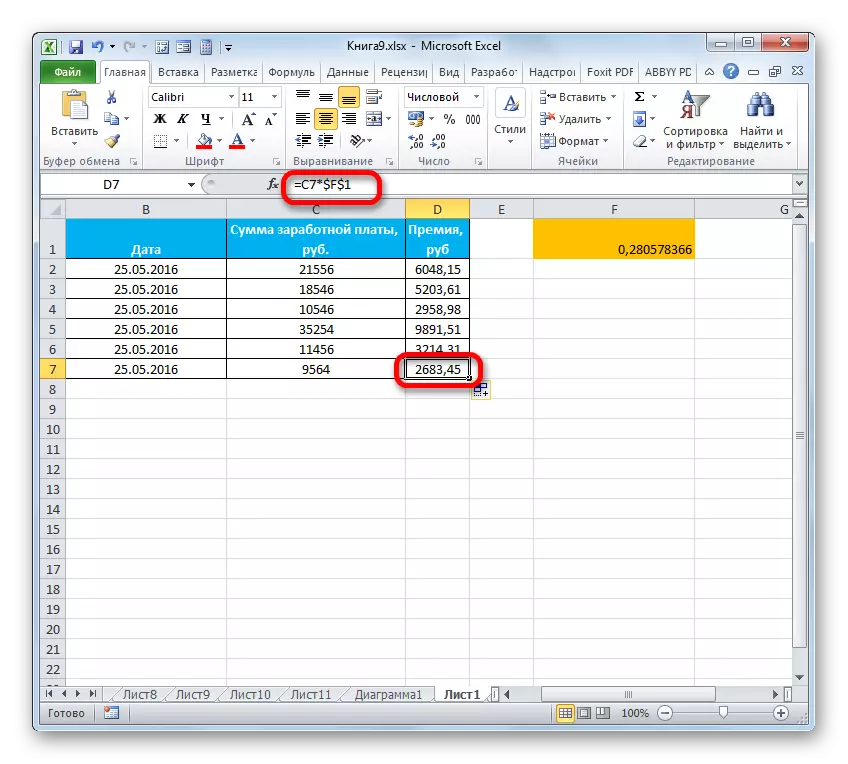
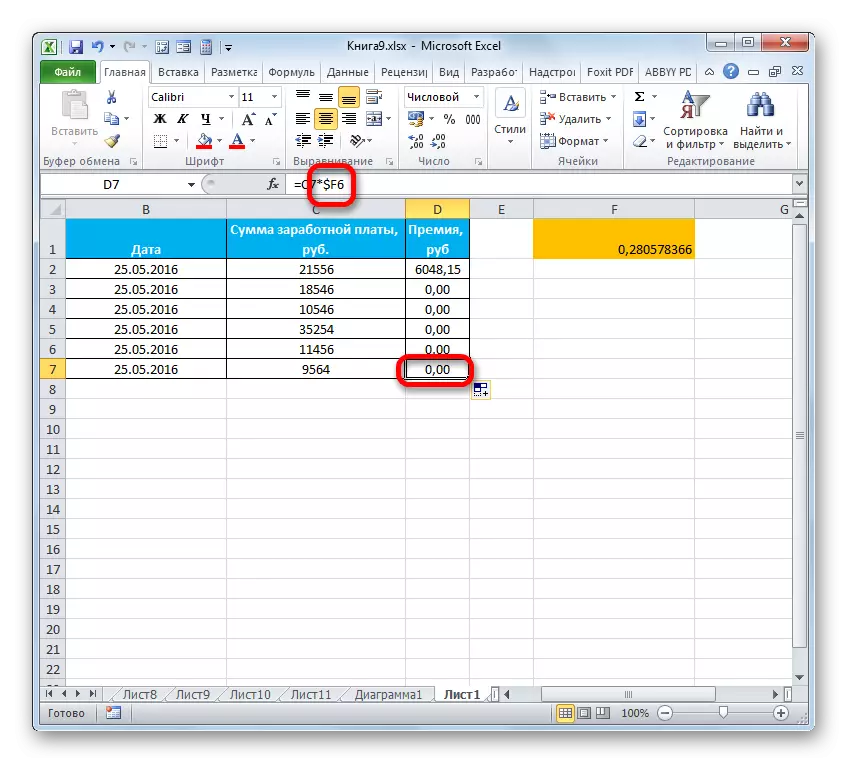

اهو طريقو خلين جي منفرد تنظيمن کي پيدا ڪري ٿو.
سبق: ايسلل ۾ مڪمل پتو
طريقو 2: سيلز کي درست ڪرڻ
هاڻي اسان سکون ٿا ته سيلن کي درست ڪرڻ لاء ته اهي مسلسل اسڪرين تي رهجي ويا آهن جتي صارف پتي جي حدن اندر نه هلندو. هڪ ئي وقت تي، اهو ياد رکڻ گهرجي ته انفرادي عنصر کي تيز نه ٿو ڪري سگهجي، پر توهان ان علائقي کي درست ڪري سگهو ٿا.
جيڪڏهن گهربل سيل شيٽ جي مٿين لائن ۾ يا کاٻي پاسي واري ڪالمن ۾ واقع آهي، ته پوء درستگي ايليمينٽري آهي.
- تار کي محفوظ ڪرڻ لاء، هيٺين ڪارناما انجام ڏيو. "فاسٽ ايريا" جي بٽڻ تي "منظر ۽ مٽي ڏانهن وڃو، جيڪو" ونڊو "ٽول بار جي ونڊو ۾ واقع آهي. مختلف تفويض اختيارن جي هڪ فهرست کولي ٿو. نالو چونڊيو "مٿين لائن کي محفوظ ڪريو".
- هاڻي جيتوڻيڪ توهان شيٽ جي تري تي پهتا آهيو، جنهن جو پهريون لڪير، جنهن جو توهان کي گهربل آهي، ان ۾ واقع، ان ۾ واقع آهي.
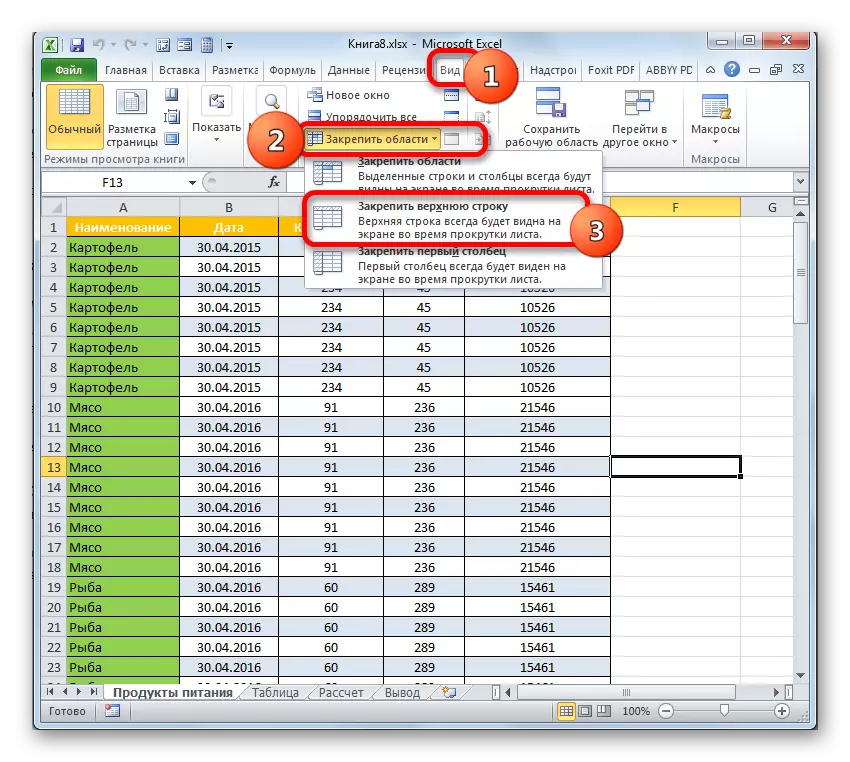
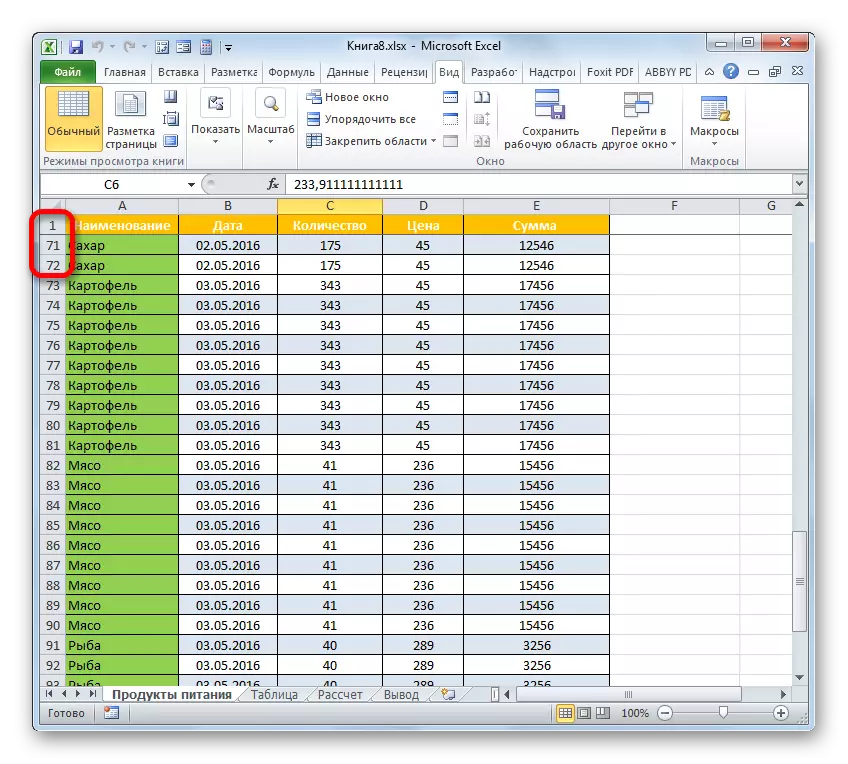
ساڳي طرح، توهان انتهائي کاٻي ڪالم کي منجمد ڪري سگهو ٿا.
- "ڏسو" ٽيب تي وڃو ۽ "فاسٽ ايريا" جي بٽڻ تي ڪلڪ ڪريو. هن ڀيري آئون اختيار چونڊيندو آهيان "پهريون ڪالم".
- جئين توهان ڏسي سگهو ٿا، سڀ کان وڌيڪ انتهائي کاٻي ڪالم هاڻي طئي ٿيل آهي.
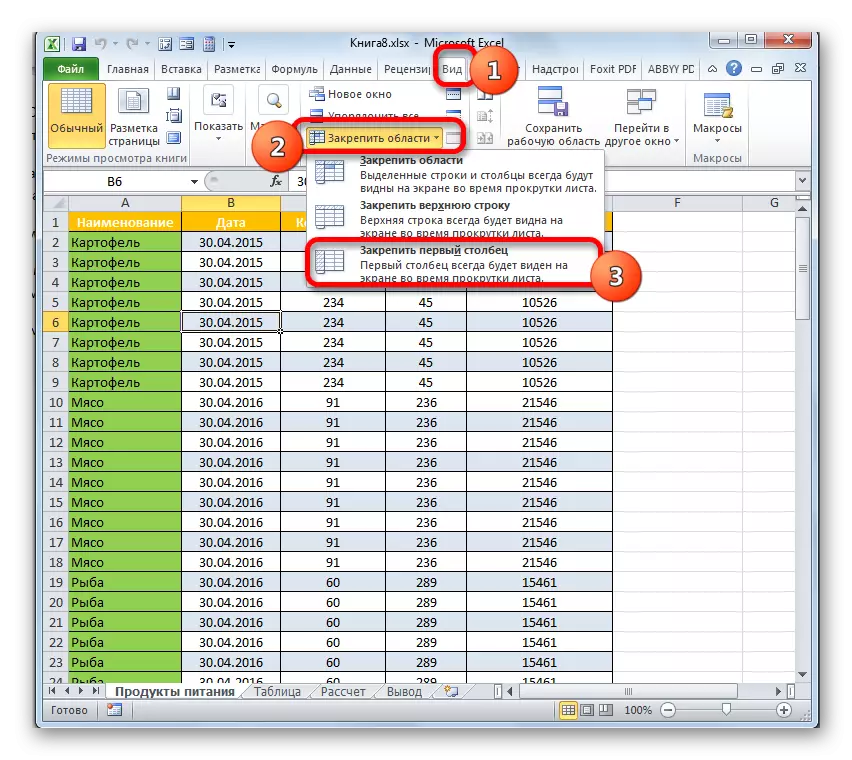
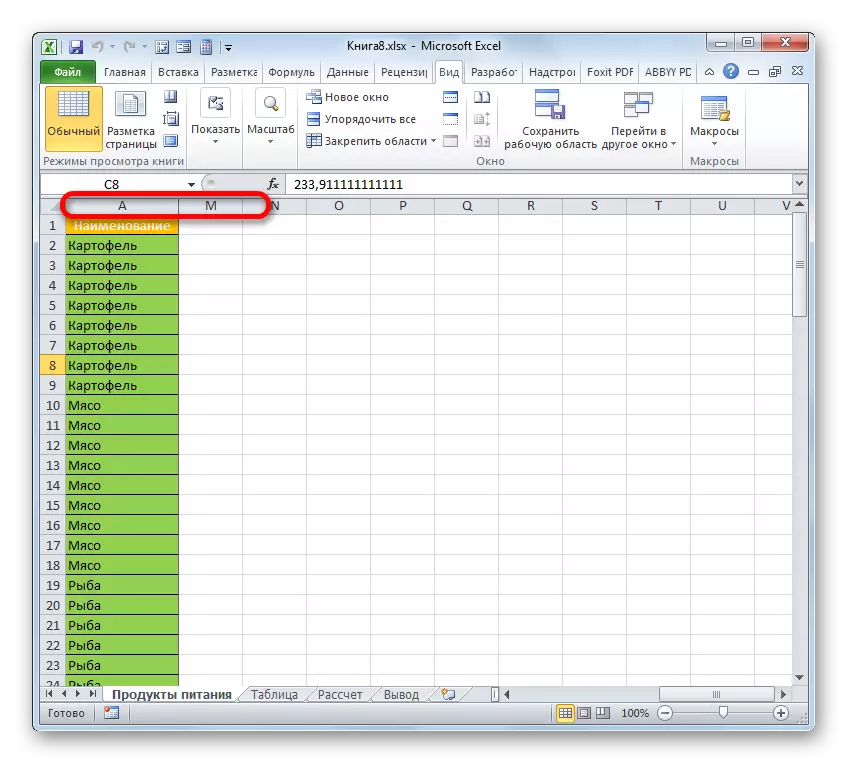
تقريبن ساڳئي طريقي سان توهان صرف پهرين ڪالم ۽ اسٽرنگ کي گڏ ڪري سگهو ٿا، پر عام طور تي چونڊيل شيء کان مٿي ۽ مٿي آهي.
- هن ڪم لاء عملدرآمد الگورٿم گذريل ٻن کان ٿورو مختلف آهي. سڀ کان پهرين، اهو لازمي آهي ته پتي عنصر کي اجاگر ڪرڻ ضروري آهي، جيڪو مٿي کان ۽ کاٻي پاسي وارو علائقو. ان کان پوء، "ڏسو" ٽيب تي وڃو ۽ هڪ واقف آئڪن تي ڪلڪ ڪريو "علائقي کي تيز ڪريو". مينيو ۾ جيڪو کليل آهي، شيء کي ساڳي نالي سان چونڊيو.
- هن عمل کان پوء، س area و علائقو کاٻي پاسي تي واقع آهي ۽ وقف ڪيل عنصر کي شيٽ تي طئي ڪيو ويندو.
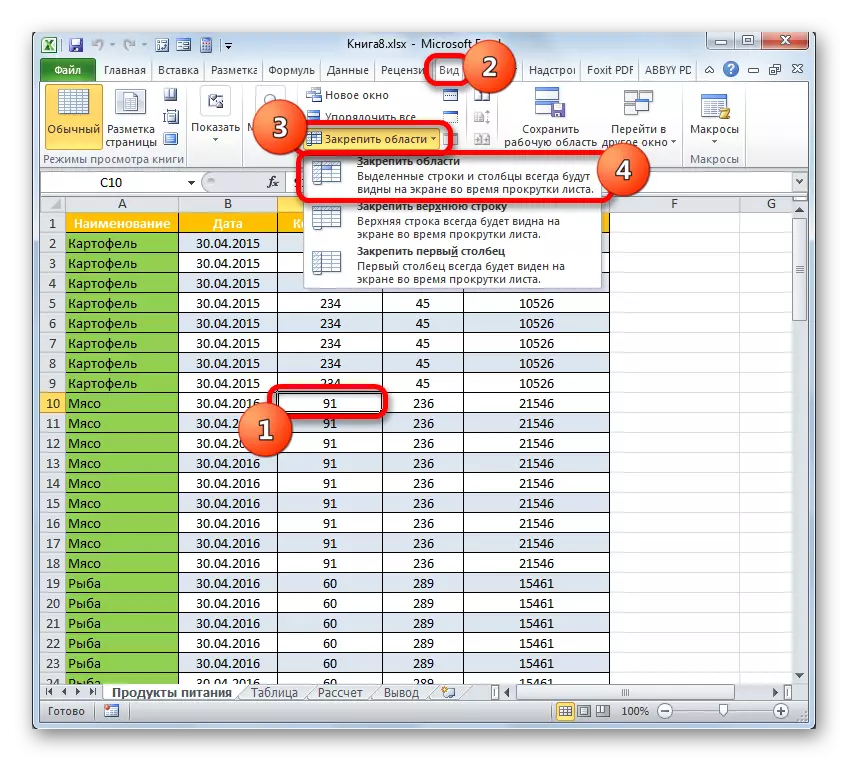
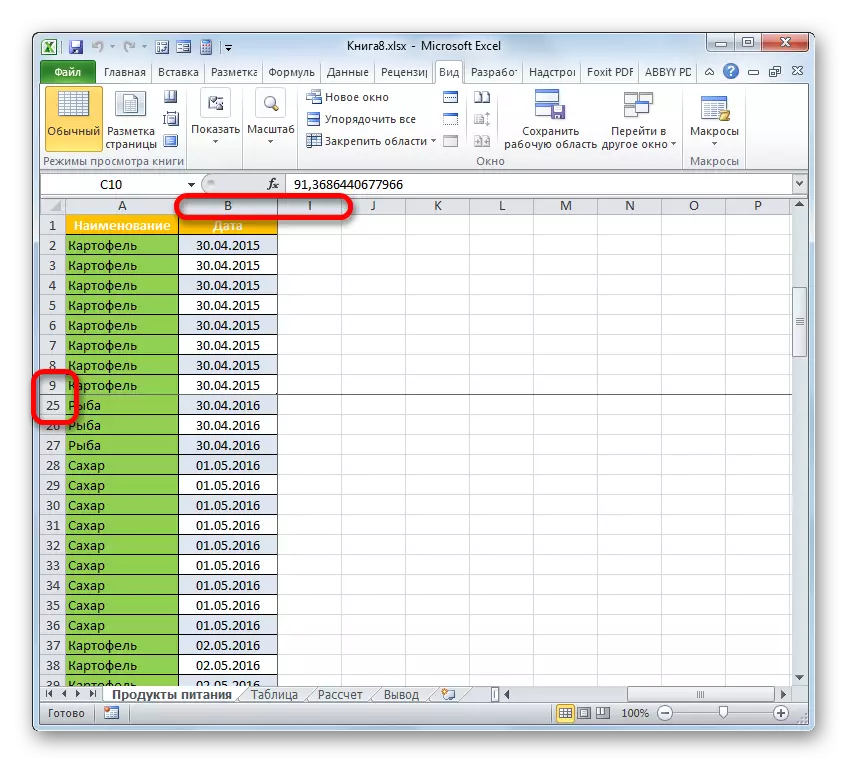
جيڪڏهن چاهيو، ان طريقي سان ٺهڪندڙ ٺهيل، ڪافي سادو. عملدرآمد سڀني ڪيسن ۾ ساڳيو آهي جيڪو اهو صارف هوندو جيڪو محفوظ نه هوندو: هڪ اسٽرنگ، ڪالم يا علائقو. اسان "نظريو" ٽيب تي هلون ٿا، "ايريا کي درست ڪريو" جي فهرست تي ڪلڪ ڪريو، جيڪو کلي ٿو، "علائقن جي استحڪام کي ختم ڪرڻ" کي منتخب ڪريو ". ان کان پوء، موجوده شيٽ جا سمورا مقرر ڪيل حجم ڇڏيا ويندا.
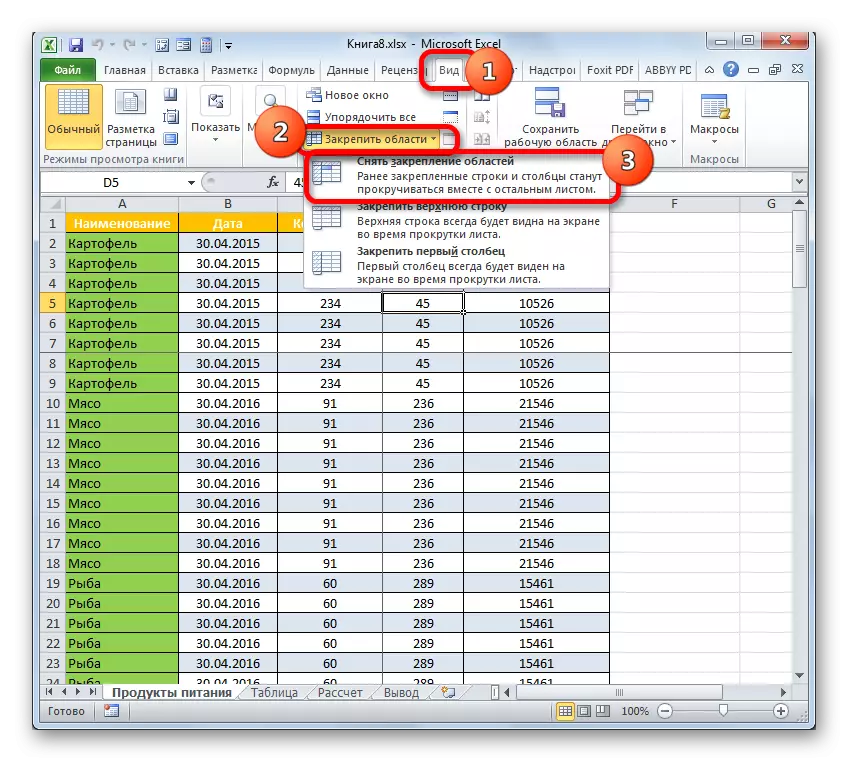
سبق: ايڪسسل ۾ علائقي کي ڪيئن حل ڪجي
طريقو 3: ايڊيٽنگ تحفظ
آخرڪار، توهان سيلز کي استعمال ڪندڙن کي تبديلين کي تبديل ڪرڻ جي صلاحيت کي روڪڻ لاء سيل کان بچائي سگهو ٿا. اهڙيء طرح، اهو سڀ ڊيٽا جيڪو ان ۾ اهو اصل ۾ frozen ميل هوندو.
جيڪڏهن توهان جو ٽيبل متحرڪ ناهي ۽ ان ۾ ڪنهن به تبديلي جي متعارف ڪرائڻ لاء نه آهي، توهان مڪمل طور تي مخصوص سيلز کي محفوظ نه ٿا ڪري سگهو، پر پوري شيٽ کي محفوظ ڪري سگهو ٿا. اهو اڃا تائين تمام آسان آهي.
- "فائل" ٽيب ۾ منتقل ٿيو.
- ونڊو ۾ جيڪو کاٻي عمودي مينيو ۾ کلي ٿو، "تفصيل" سيڪشن ڏانهن وڃو. ونڊو جي مرڪزي حصي ۾، مٽيء جي حفاظت "ڪتاب جي حفاظت". حفاظتي عملن جي لسٽ ۾ جيڪي کليا آهن، "موجوده شيٽ جي حفاظت" جو اختيار چونڊيو.
- هڪ نن window ي ونڊو لانچ ٿيل آهي، جنهن کي "شيٽ تحفظ" سڏيو ويندو آهي. پهرين، انهي کي هڪ خاص فيلڊ ۾ توهان کي هڪ ثالث پاسورڊ ۾ داخل ٿيڻ جي ضرورت آهي، جنهن کي صارف جي حفاظت ڪرڻ جي ضرورت آهي. ان کان علاوه، توهان کي ونڊو ۾ پيش ڪيل فهرست ۾ لاڳاپيل شين جي ويجهڙائي واري فهرستن جي ويجهو، انسٽال يا ختم ڪرڻ، انسٽال ڪرڻ يا ختم ڪرڻ جو تعداد انسٽال ڪري سگهو ٿا. پر اڪثر ڪيسن ۾، ڊفالٽ سيٽنگون ڪم سان بلڪل برابر آهن، ته جيئن پاسورڊ داخل ڪرڻ کانپوء "ٺيڪ" بٽڻ تي ڪلڪ ڪري سگهو.
- ان کان پوء، هڪ ٻي ونڊو شروع ٿي، جنهن ۾ داخل ٿيل پاسورڊ اڳ ۾ بار بار ورجايو وڃي. اهو انهي کي يقيني بڻائڻ جي لاء ڪيو ويو آهي ته صارف کي يقين ڏياريو ويو آهي ته اهو صحيح پاسورڊ ۽ رجسٽرڊ جي مناسب ترتيب ۾ متعارف ڪرايو ويو، ٻي صورت ۾ اهو دستاويز ايڊٽ ڪرڻ لاء رسائي حاصل ڪري ٿو. پاسورڊ ٻيهر داخل ٿيڻ کان پوء، "ٺيڪ" بٽڻ کي دٻايو.
- هاڻي جڏهن ڪنهن شيٽ جي شيء کي ايڊٽ ڪرڻ جي ڪوشش ڪئي وئي، اهو عمل بلاڪ ڪيو ويندو. معلومات ونڊو کليل، محفوظ شيٽ تي ڊيٽا تبديل ڪرڻ جي ناممڪن تي رپورٽ ڪندي.
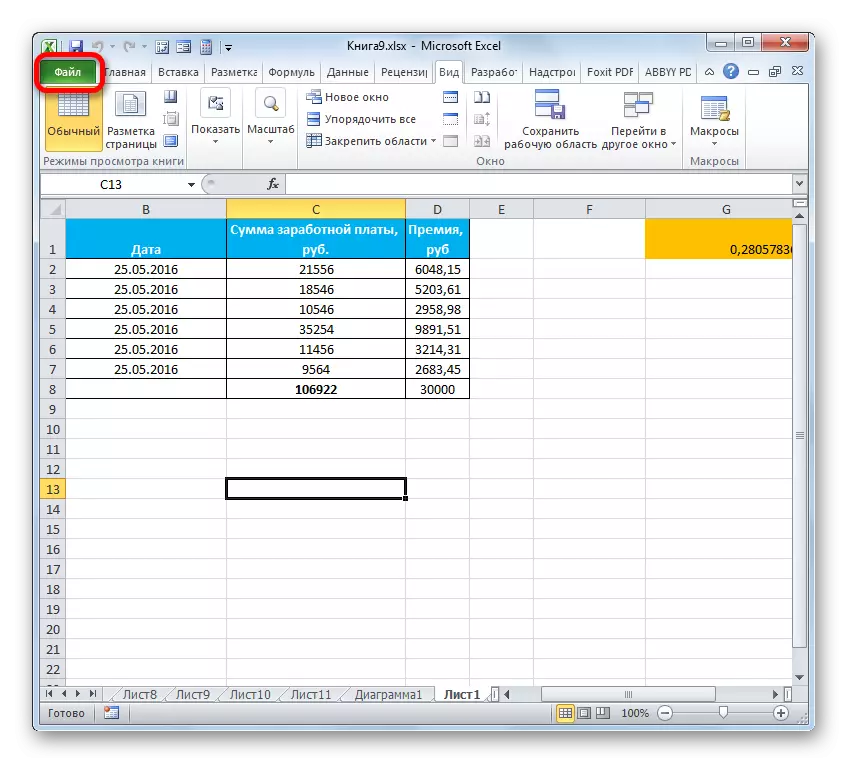
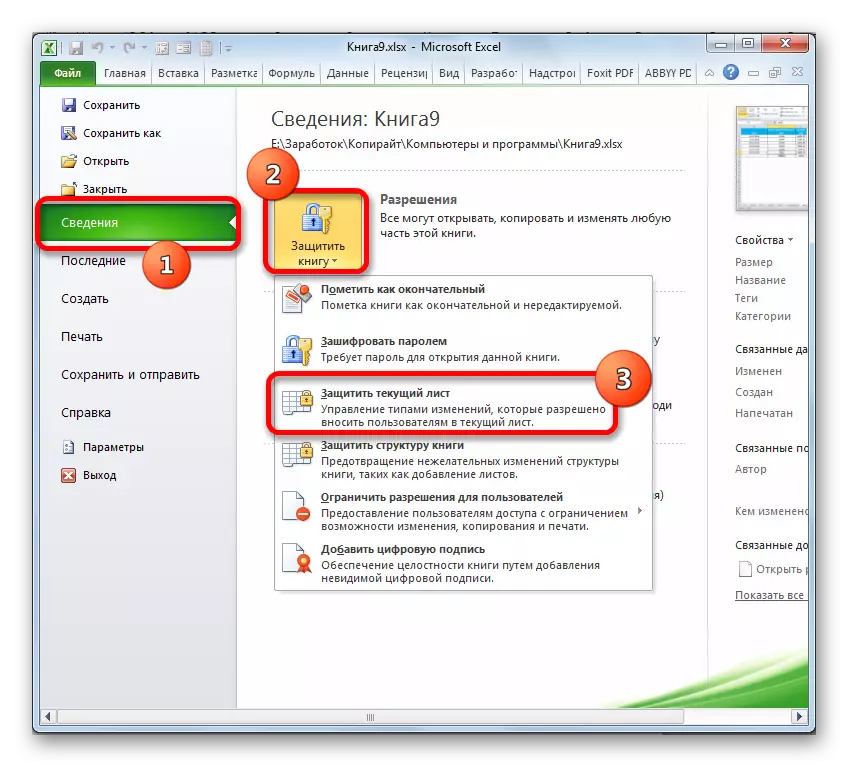
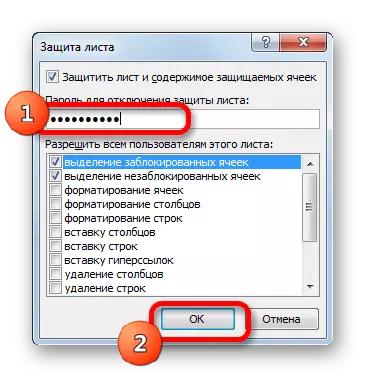

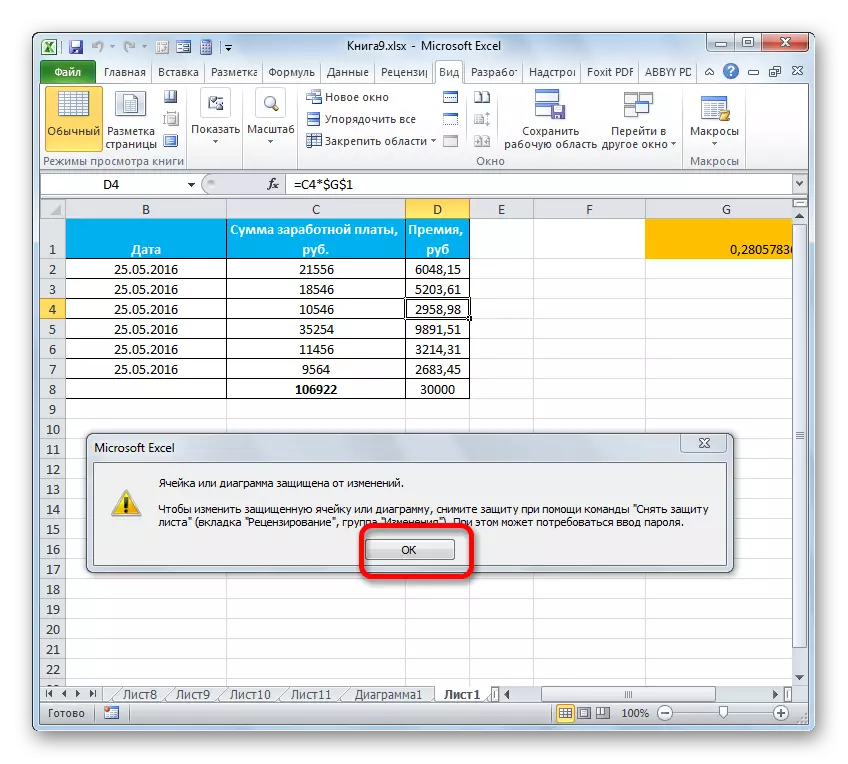
هتي هڪ ٻيو طريقو آهي ته شيٽ تي عناصر کي بلاڪ ڪرڻ جو هڪ ٻيو طريقو آهي.
- "" پتي "جي تصوير تي" نظرثاني "ونڊو ۽ مٽي ڏانهن وڃو، جيڪو" تبديلي "جي ٽول بلاڪ تي واقع آهي.
- کوليو اڳ ۾ اسان کي ونڊوز جي حفاظت واري ونڊو کان واقف آهي. سڀ ڪجهه وڌيڪ عمل ساڳيو طريقي سان انجام ڏنل آهي جيئن پوئين ورزن ۾ بيان ڪيو ويو آهي.
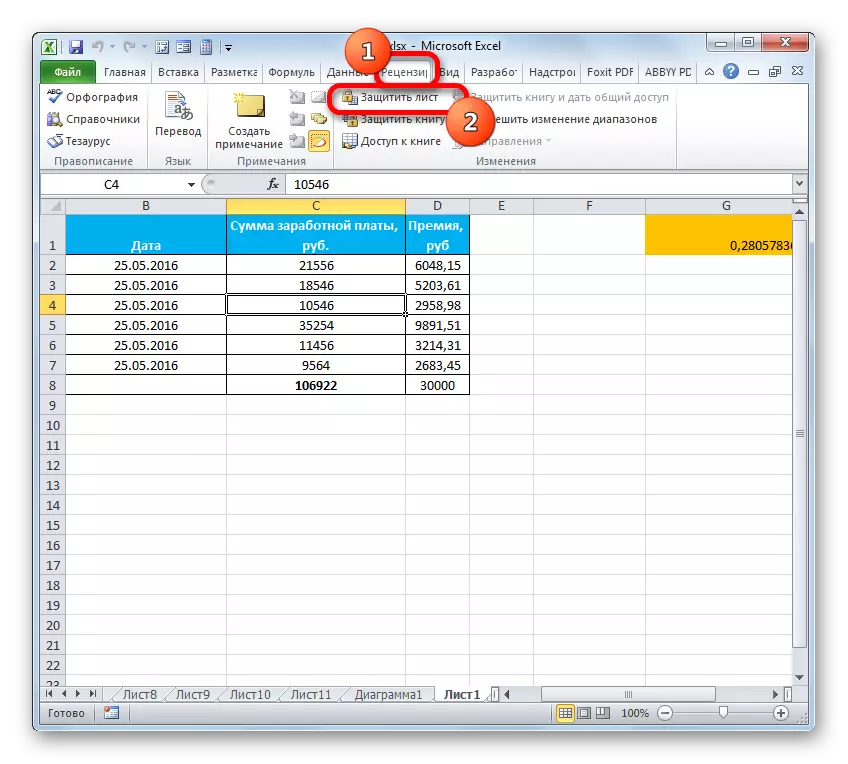
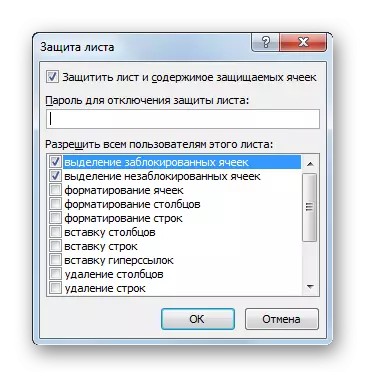
پر ڇا ڪجي جيڪڏهن توهان کي صرف هڪ يا وڌيڪ خانن کي منجمد ڪرڻ جي ضرورت آهي، ۽ ٻين ۾ اهو فرض ڪيو ويو آهي، جيئن، مفت ۾ ڊيٽا ٺاهڻ لاء؟ هن پوزيشن مان هڪ رستو آهي، پر اهو حل اڳئين ڪم کان وڌيڪ پيچيده آهي.
خاصيتن ۾ ڊفالٽ دستاويزن جي سڀني خاني ۾، تحفظ ڏيکاريو ويو آهي، جڏهن شيٽ لاڪ عام طور تي چالو ڪيو ويو آهي، مٿي ڏنل اختيارن. اسان کي مڪمل طور تي سڀني شيٽ جي عنصر جي ملڪيت ۾ حفاظتي پيٽرولر کي ڪ to ڻ جي ضرورت پوندي، ۽ پوء انهن عنصرن ۾ ٻيهر ان کي ٻيهر ترتيب ڏيو.
- هڪ مستطيل تي ڪلڪ ڪريو، جيڪو افقي ۽ عمودي همراه واري پينل جي سنگم تي واقع آهي. ان سان گڏ، جيڪڏهن ڪرسر ميز جي ڪنهن به علائقي ۾ آهي، Ctrl + هڪ ڪيبورڊ تي گرم چابين جو ميلاپ دٻايو. اثر ساڳيو هوندو - شيٽ تي سڀ عنصر نمايان ڪيا ويا آهن.
- پوء اسان صحيح ڪلڪ واري علائقي تي اجاگر واري علائقي تي تماشا ڪندا آهيون. چالو ٿيل تناظر ۾، "سيل فارميٽ" ۾ چونڊيو ... ". ان جي بدران، توهان CTRL + 1 اهم ميلاپ سيٽ استعمال ڪري سگهو ٿا.
- "سيل فارميٽ" ونڊو چالو آهي. فوري طور تي "تحفظ" ٽيب تي منتقلي. ان کي "محفوظ سيل" پيرا ميٽر جي ويجهو چيڪ باڪس کي هٽايو وڃي. "ٺيڪ" بٽڻ تي ڪلڪ ڪريو.
- اڳيون، اسان شيٽ ڏانهن موٽياسين ۽ عنصر يا گروپ مختص ڪيو جنهن ۾ اسان ڊيٽا کي آزاد ڪرڻ وارا آهيون. اسان صحيح ڪلڪ تي صحيح ڪلڪ تي ڪلڪ ڪريو ۽ تناظر واري مينيو ۾، نالي تي وڃو "سيل فارميٽ ...".
- فارميٽنگ ونڊو کولڻ کانپوء، هڪ ڀيرو ٻيهر "تحفظ" ٽيب تي وڃو ۽ "محفوظ سيل" جي ويجهو چيڪ باڪس کي سيٽ ڪريو. هاڻي توهان "ٺيڪ" بٽڻ تي ڪلڪ ڪري سگهو ٿا.
- ان کان پوء اسان انهن ٻنهي طريقن جي ڪنهن ٻئي طرفن مان ڪنهن به طرح جي حسابن مان پيدا ڪيو نه وئي هئي.


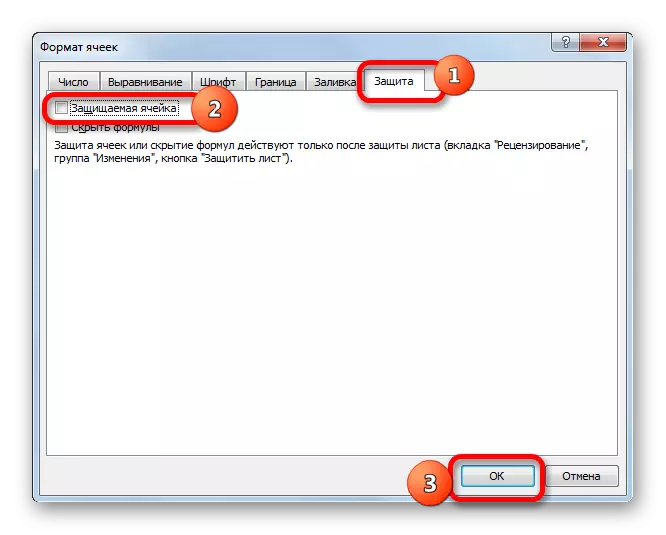
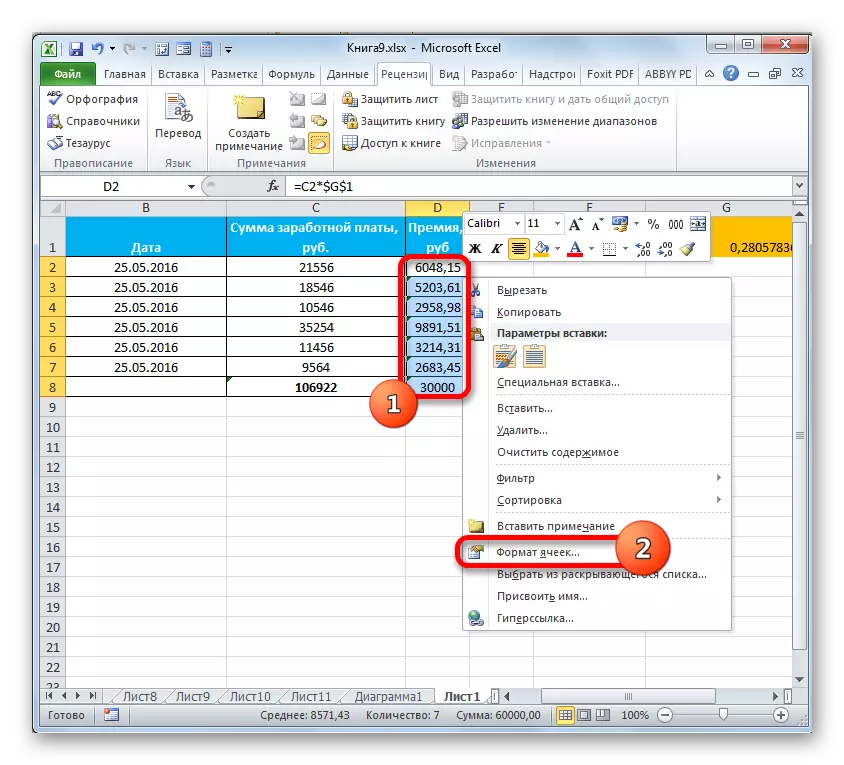

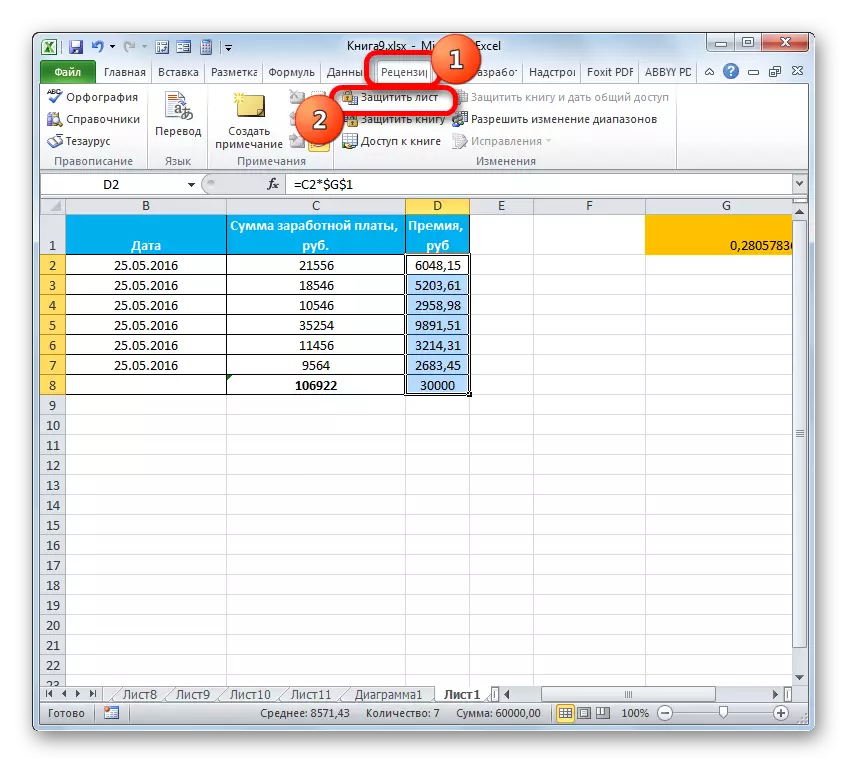
انهي کي بيان ڪرڻ کان پوء سڀني طريقن سان بيان ڪيو ويو آهي، صرف اهي خانا جنهن تي اسان ان تي ٻيهر حفاظتي تحفظ فراهم ڪيا ويندا. شيٽ جي ٻين سڀني عنصرن ۾، جيئن اڳ، توهان آزاد طور تي ڪنهن به ڊيٽا کي مدد ڪري سگهو ٿا.
سبق: سيل ۾ تبديلين کان سيل کي ڪيئن بچائڻ لاء
جئين توهان ڏسي سگهو ٿا، خلين کي منجمد ڪرڻ جا ٽي طريقا آهن. پر اهو ياد رکڻ ضروري آهي ته اهو انهن مان هر هڪ ۾ فرق ناهي، پر پڻ ته پنهنجو جوڙ ۾ جوهر پڻ جوهر نه آهي. تنهن ڪري، هڪ هڪ جي هڪ ڪڏهن سان گڏ، صرف: سائيٽن جو پتو درگا ويو، سيڪنڊ ۾ ايراضي تي طئي آهي، هو خولن ۾ ڊيٽا تبديل ٿيل آهي. تنهن ڪري، طريقيڪار کي انجام ڏيڻ کان پهريان اهو سمجهڻ تمام ضروري آهي، ته توهان ڪهڙي واقعي بلاڪ ڪرڻ ۽ ڇو ٿا ڪريو.
